將外部使用者新增至您的組織
Azure DevOps Services
瞭解如何邀請外部使用者加入您的組織。 如果您透過 Microsoft Entra 識別符存取 Azure DevOps,則必須將這些使用者的身分識別新增至您的 Microsoft Entra ID。 這樣做也會授與使用者更多許可權。 如需詳細資訊,請參閱 更多組織層級資源。
必要條件
- 許可權:專案集合系統管理員群組的成員。 組織擁有者自動成為這個群組的成員。
- Microsoft Entra 租使用者: 您想要邀請外部使用者的Microsoft Entra 租用戶必須根據您的Microsoft Entra 來賓原則來允許新增使用者。 如需詳細資訊,請參閱如何才有資格邀請 Microsoft Entra 租用戶上的外部使用者。
-
原則:請確定您要邀請外部使用者的組織開啟外部來賓存取。 請參閱下圖範例。
- 如果使用者原則 [允許小組和專案管理員邀請新使用者] 為 [開啟],則小組和專案管理員只能邀請外部使用者。 如需詳細資訊,請參閱限制來自專案和小組管理員的邀請。
- 如果 [邀請 GitHub 使用者] 原則顯示,您就會辨識為 GitHub 使用者,且 GitHub 邀請體驗可供使用。 如需詳細資訊,請參閱 啟用 GitHub 邀請。
注意
必要: 針對您的個人和商務帳戶使用不同的電子郵件地址或用戶主體名稱(UPN)。 當電子郵件或 UPN 相同時,這可消除在公司和個人帳戶之間消除混淆的挑戰。
邀請外部使用者
登入您的組織 (
https://dev.azure.com/{yourorganization})。選取 [
 組織設定]。
組織設定]。![顯示醒目提示 [組織設定] 按鈕的螢幕快照。](../../media/settings/open-admin-settings-vert.png?view=azure-devops)
選取 [ 使用者],然後選取 [ 新增使用者]。
![顯示 [選取使用者] 索引標籤的螢幕快照,然後選取 [新增使用者]。](../../media/add-new-users.png?view=azure-devops)
根據下列指引輸入資訊,然後選取 [ 新增]。
- 使用者:輸入使用者的電子郵件位址。 您可以使用分號分隔這些電子郵件位址來新增數個電子郵件地址(;)。 針對Microsoft帳戶 (MSA),電子郵件位址會以紅色顯示。
- 存取層級:您最多可以新增五個具有 基本 存取權的使用者。 您隨附為五個使用者之一。 否則,您可以使用項目關係人存取權來新增無限數量的使用者。 在公用專案中,項目關係人和基本存取層級都會授與程序代碼、工作和建置和發行的完整存取權。 但是,項目關係人只能取得測試與儀錶板的部分存取權。 如需詳細資訊,請參閱 預設角色和許可權。
- 新增至專案:選取您要新增使用者的每個公用專案。
- Azure DevOps 群組:將此專案保留於項目參與者,這是參與您項目的人員的預設安全組。 如需詳細資訊,請參閱 默認許可權和存取指派。
- 傳送電子郵件邀請:核取此方塊,透過其電子郵件地址邀請您的新使用者。
建議外部使用者找出他們從
AzureDevOps@microsoft.com主旨收到的電子郵件, 您已受邀加入 Azure DevOps 專案 ,然後選取 [ 立即加入]。 這個最後一個步驟會將使用者新增至您的組織。 邀請看起來類似下圖。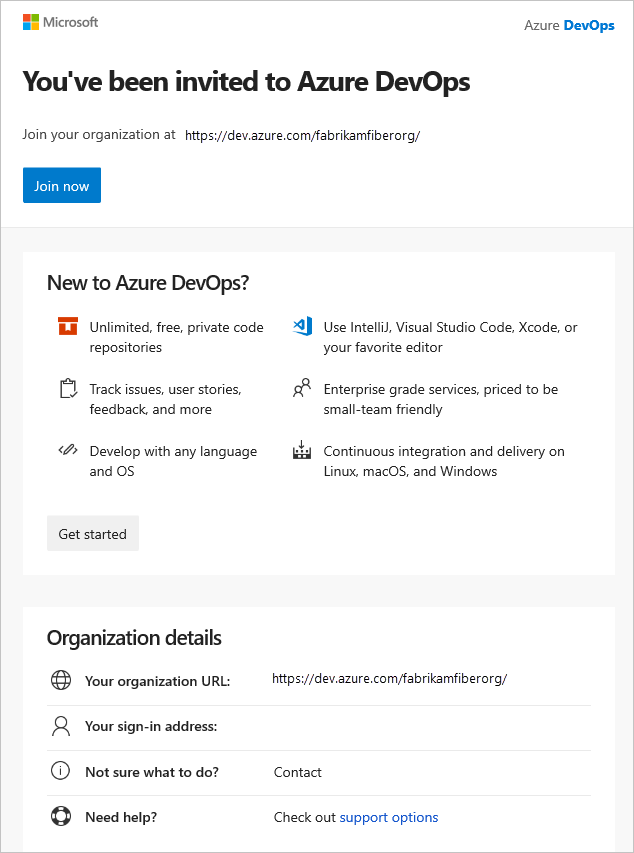
注意
如果您需要重新傳送邀請電子郵件,請移至 [>] 選取 [重新>傳送邀請]。
外部使用者會新增至他們受邀且具有立即存取權的組織。
來賓用戶可以在 Microsoft Entra ID 中授與來賓邀請者角色之後,將其他來賓使用者新增至組織。